Posted on 2022-09-26 22:26
eryar 阅读(451)
评论(0) 编辑 收藏 引用 所属分类:
1.PipeCAD

PipeCAD ISO定制一
eryar@163.com
Key Words. PipeCAD, 三维管道设计软件,三维工厂设计软件,三维配管软件
1 概述
在PipeCAD的PIPING面板上提供管道轴测ISO图的设置选项:

通过界面设置出图风格后,可以在生成ISO图界面选择出图选项文件。下面介绍一下在PipeCAD中已经实现的设置选项。
2 Administrative Options
首先是基本的选项设置,来设置出图文件路径及是否生成DXF文件。当出图目录为空时,生成的DXF文件会在项目的XXXISO文件夹中。
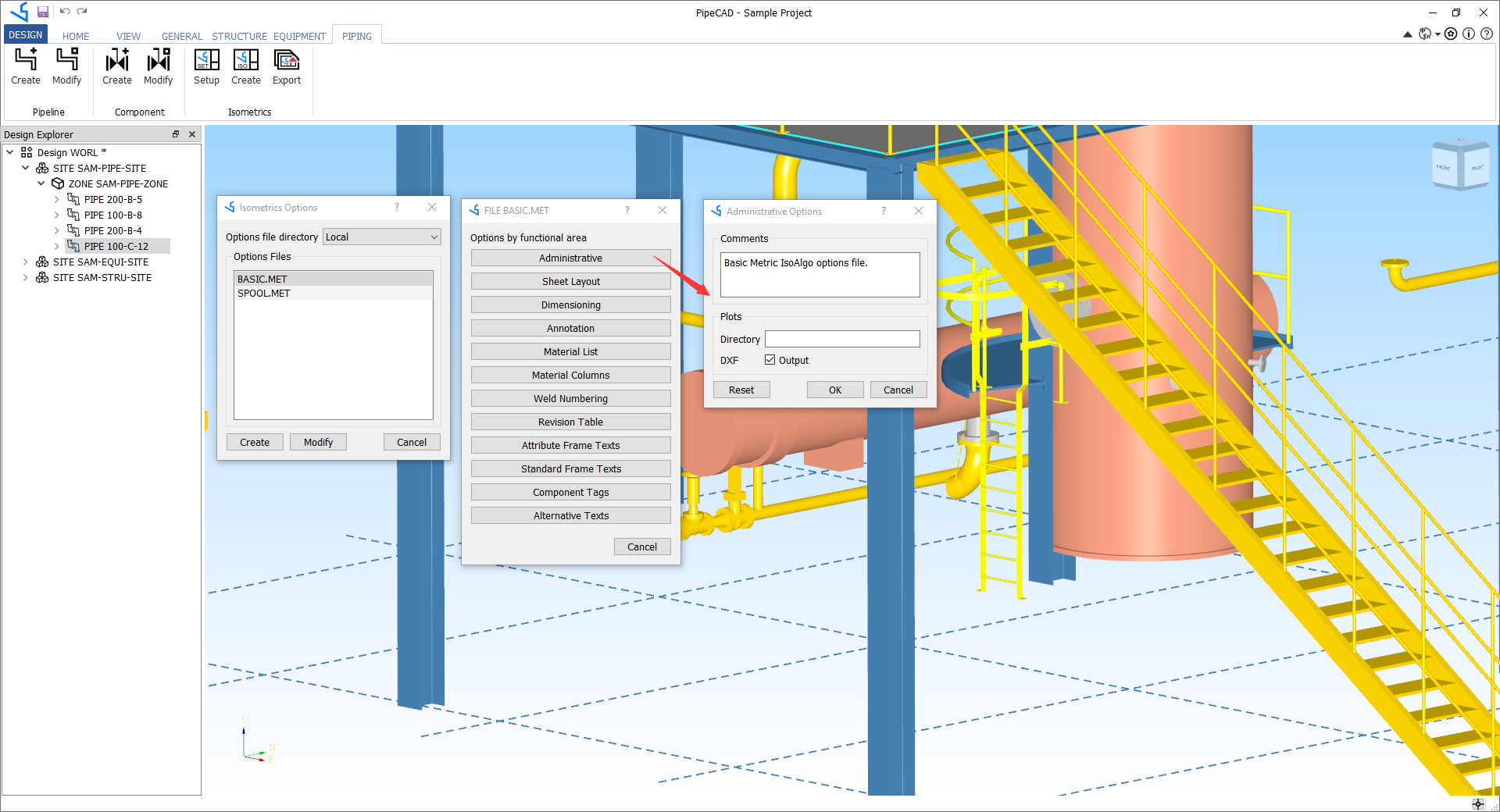
3 Sheet Layout Options
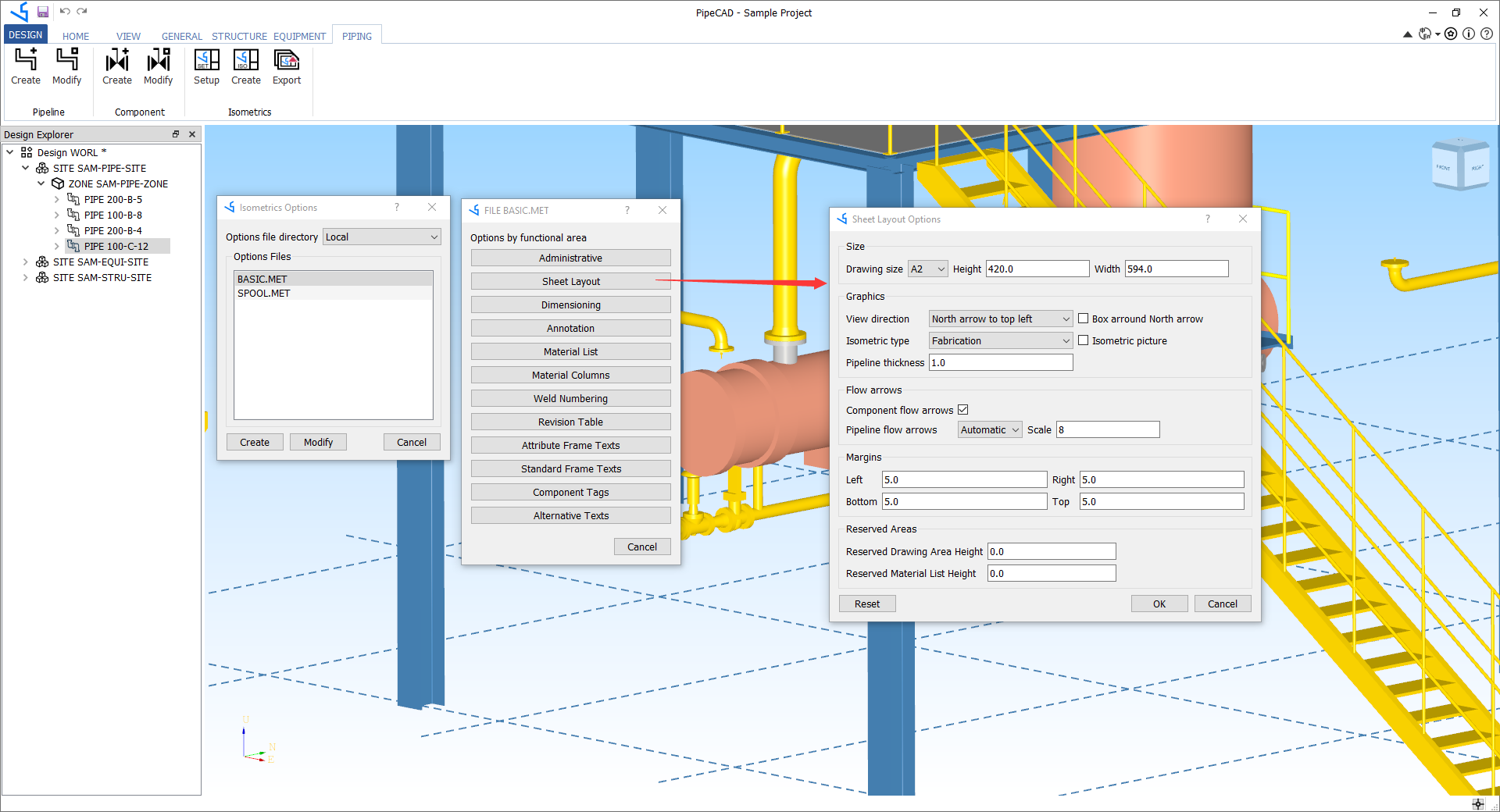
图面设置选项Sheet Layout Options主要设置图纸大小Drawing size,建北方向View direction及管线线宽Pipeline thickness。流向箭头设置在线阀门仪表Component flow arrows上的是否标示流向箭头,及管线Pipeline flow arrows上是否标注流向箭头。图纸边界留白设置Margins。
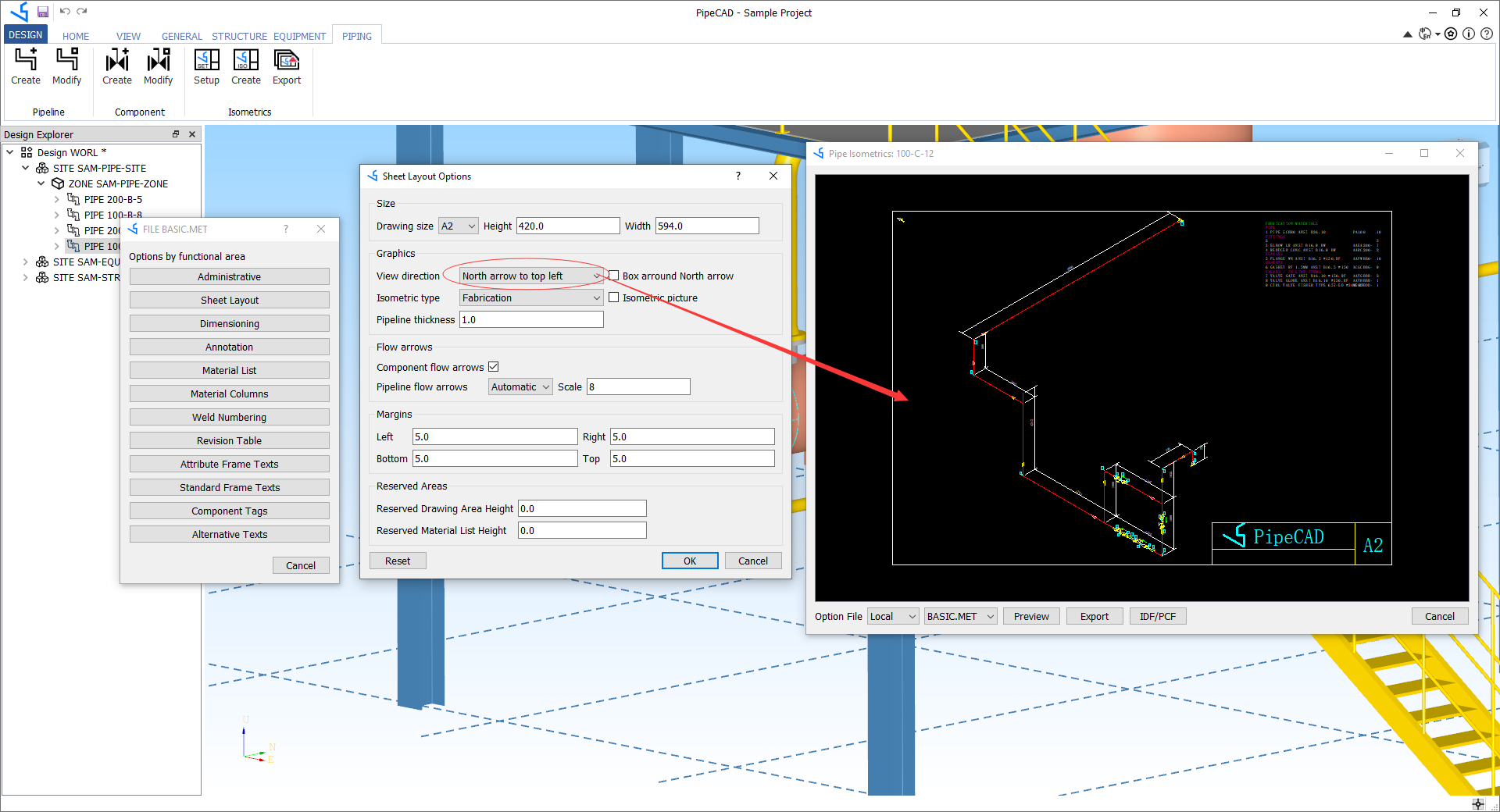
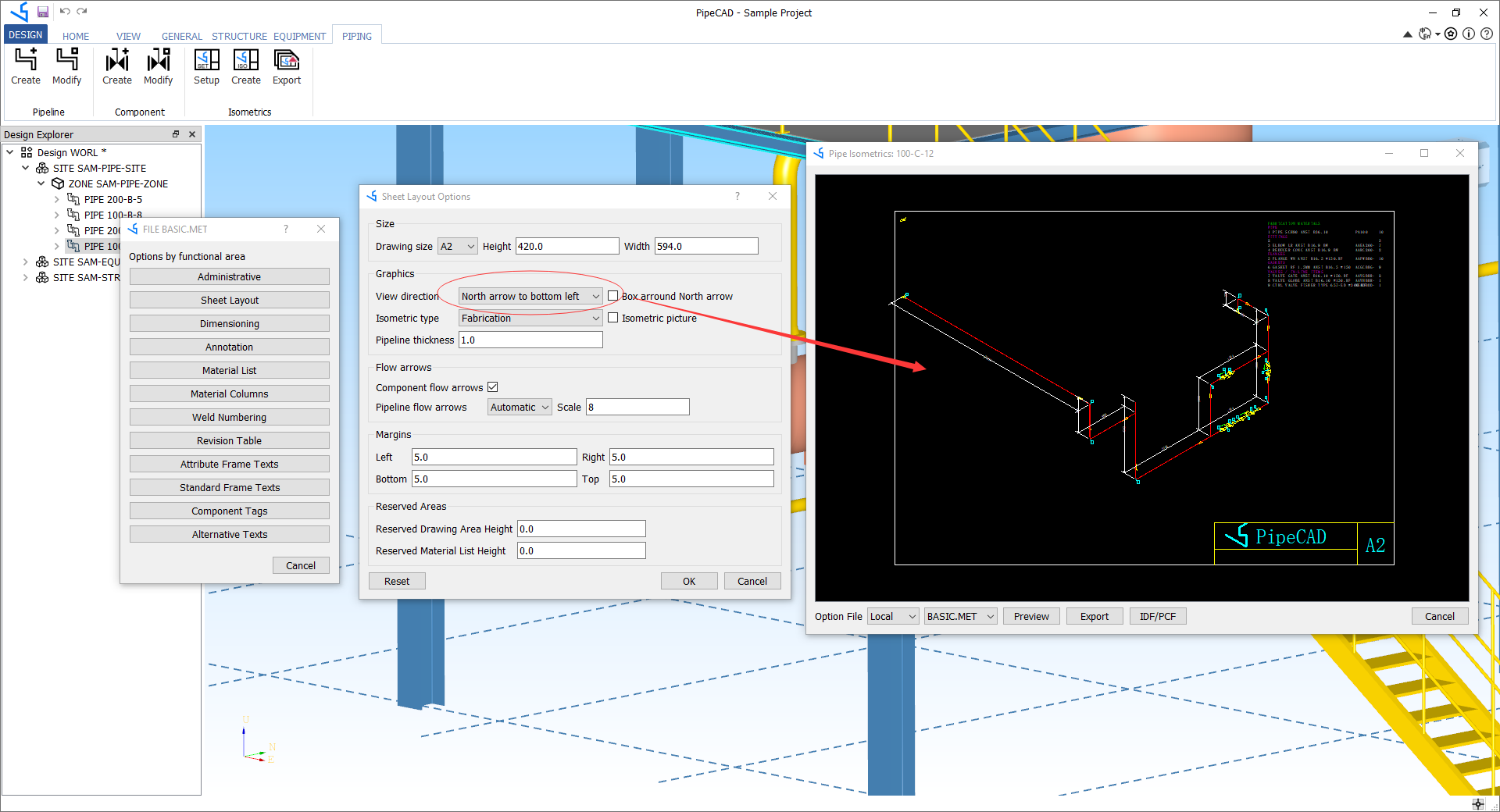
如上图所示为设置不同建北方向的出图效果。
4 Material List Options
材料列表选项用来设置材料表样式。在Options中的可以设置材料表位于图纸左边或右边,也可以不出材料表。Character Size用来设置材料表中文字大小。
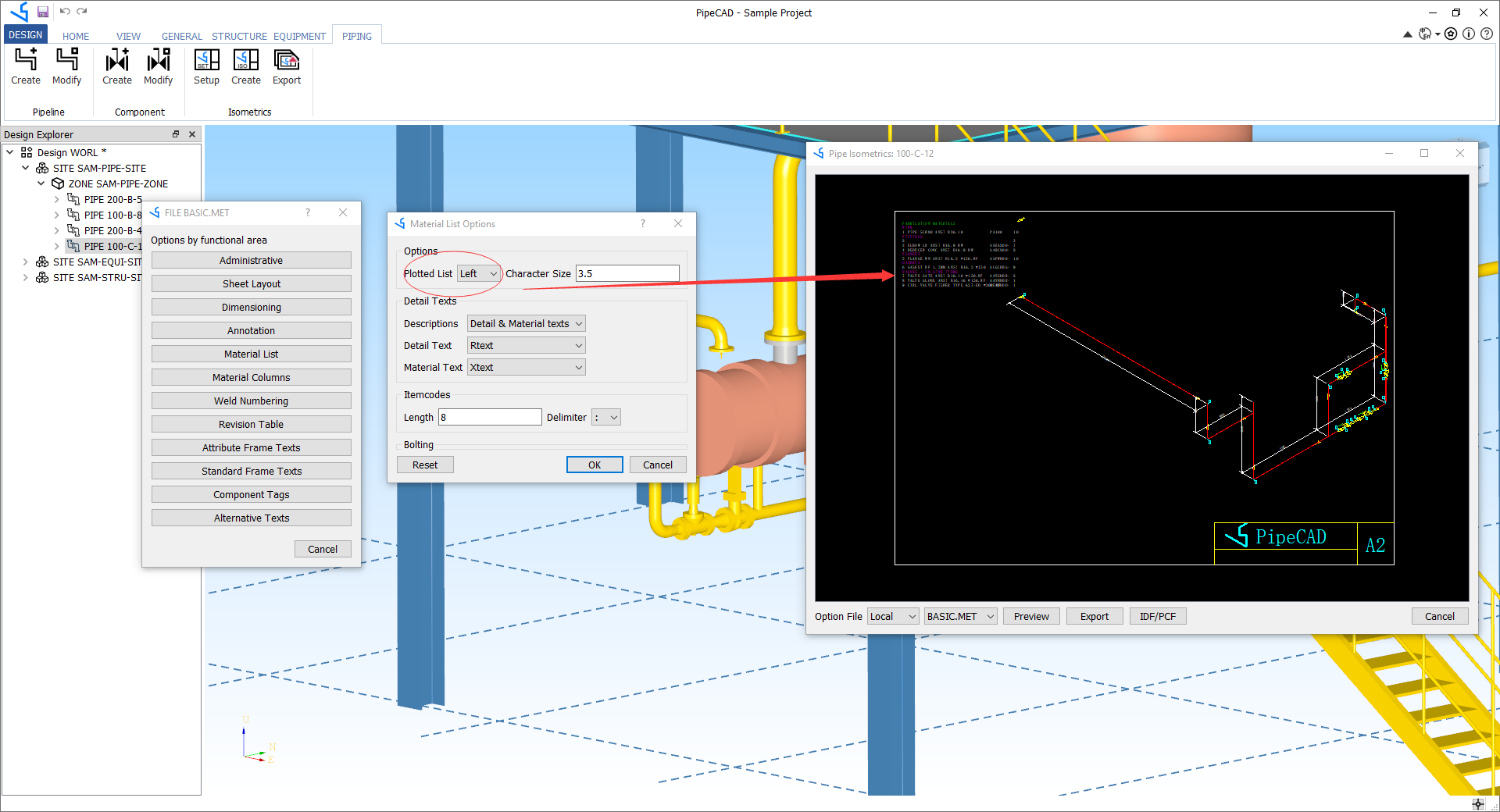
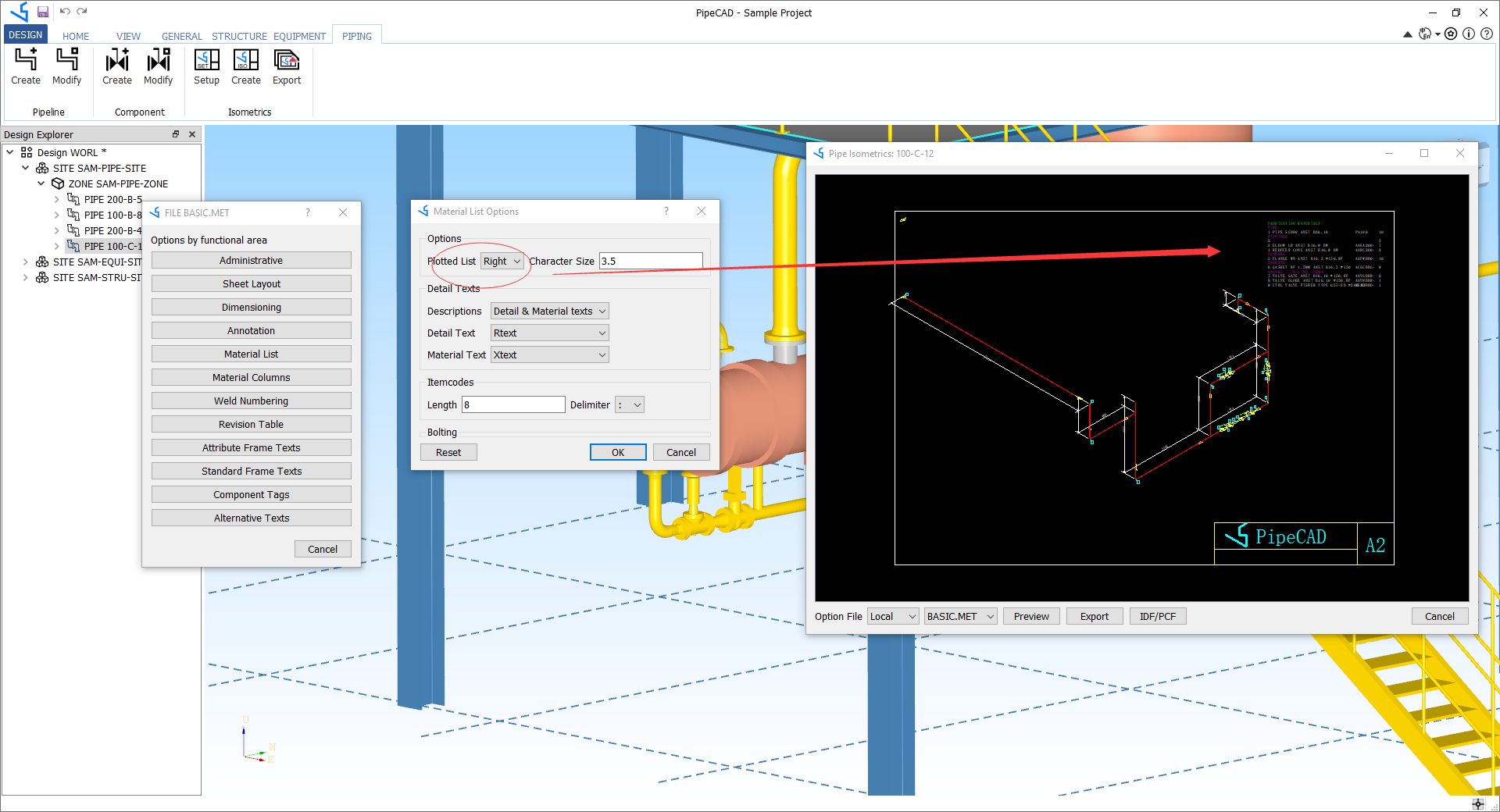
5 Material Column Options
材料列表表头定义选项,用来设置材料表头列信息。一般会使用默认的表头。
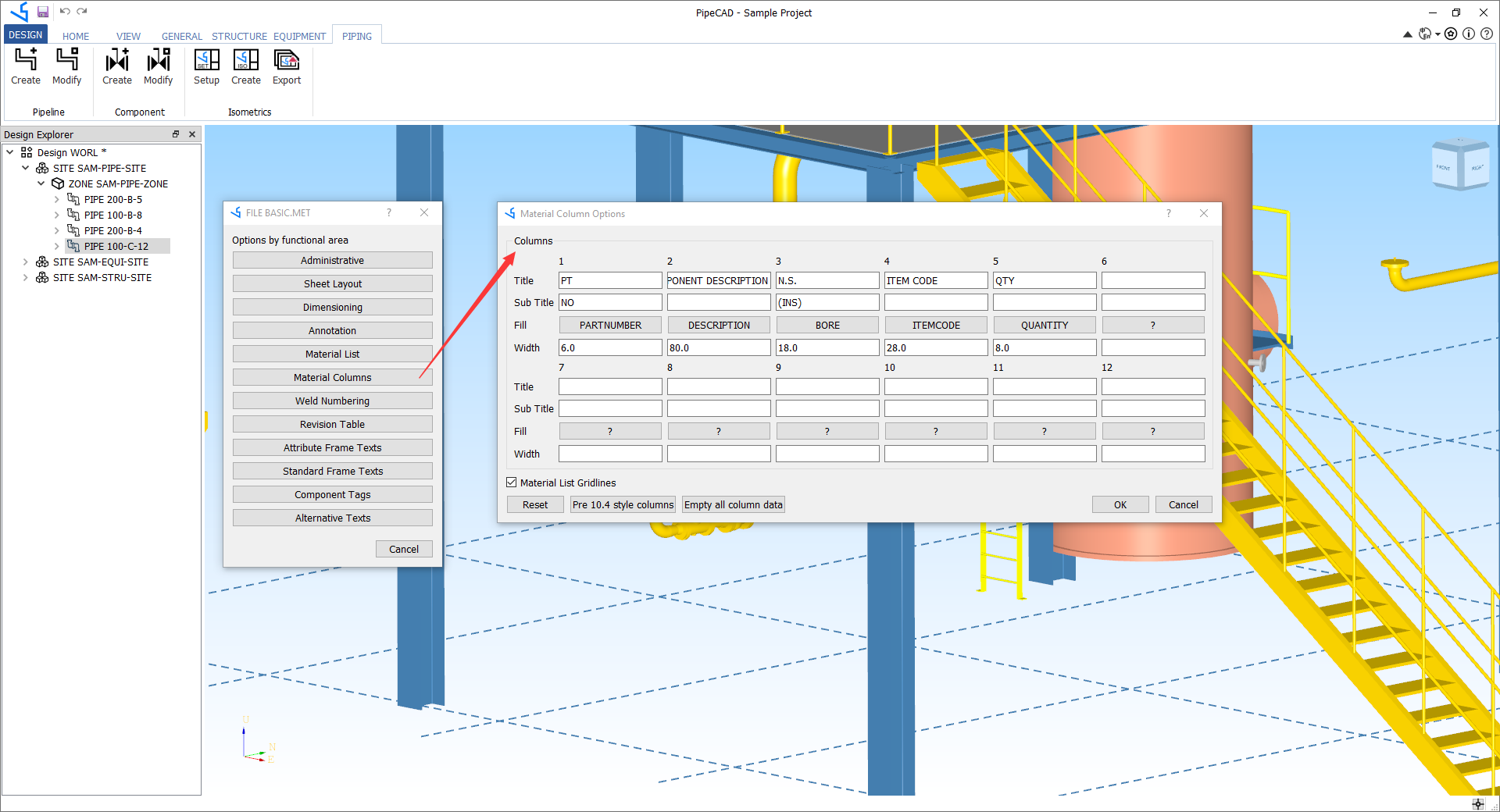
6 Alternative Texts
ISO图上可替换文字设置。通过使用自定义文字来替换图面默认的文字。这个选项使用较少,一般都是使用内置文字。可能会有部分中文文字替换的需求。
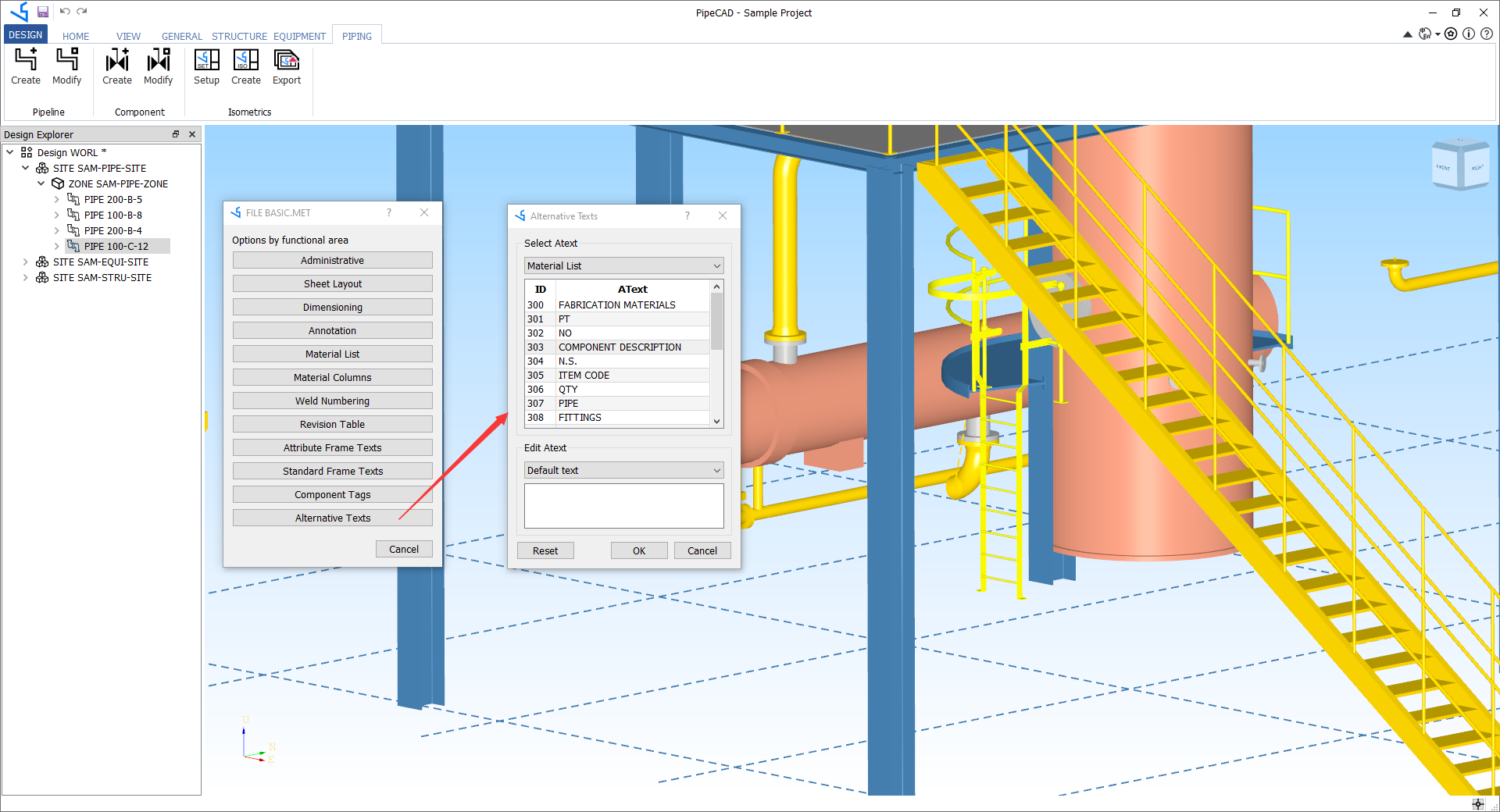
7 下载PipeCAD
现在可以直接在Github上下载PipeCAD个人版免费使用:
https://github.com/eryar/PipeCAD/releases
国内用户可以加入PipeCAD QQ交流群,在群文件中下载PipeCAD最新版本。
PipeCAD自带Sample示例项目,可以通过用户SYSTEM,密码XXXXXX来登录项目体验PipeCAD。关于PipeCAD的使用方法可以先查看PipeCAD相关的操作视频:
https://space.bilibili.com/1548012589
欢迎大家下载使用,反馈意见或参与开发,来一起完善PipeCAD。大家可以扫描下方二维码加入PipeCAD QQ群,一起交流使用PipeCAD的经验心得。PipeCAD QQ交流群 964851855。

注意事项:目前PipeCAD正处于测试阶段,建议根据需要将项目数据进行备份,以防数据丢失。